ARCHOS 605 WIFI, 405 User Manual
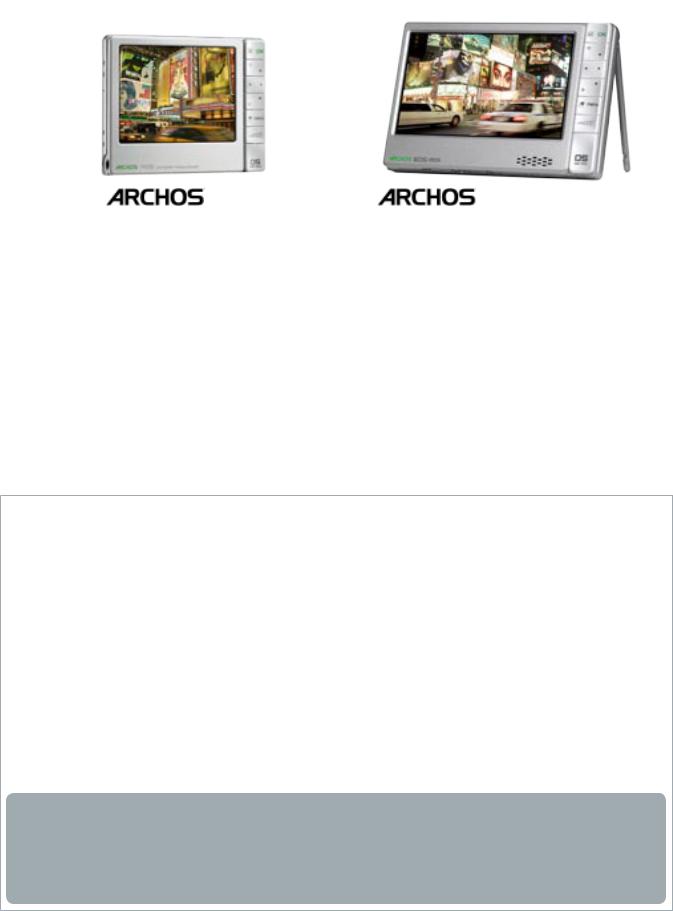
FRANÇAIS
405 |
605 WIFI |
MANUEL D’UTILISATION Gen 5
Version 2.0
Pour télécharger la dernière version de ce manuel, rendez-vous sur www.archos.com/manuals
Cher client,
Merci d’avoir choisi ce produit ARCHOS. Nous espérons que vous aurez plaisir à l’utiliser et qu’il vous donnera pleinement satisfaction pendant de nombreuses années.
N'hésitez pas à enregistrer ce produit sur notre site web (www.archos.com/ register), vous pourrez ainsi avoir accès à notre aide téléphonique et être informé des mises à jour gratuites du logiciel de votre produit.
En vous souhaitant la meilleure expérience multimédia qui soit, L’équipe ARCHOS.
Toutes les informations contenues dans ce manuel étaient correctes au moment de la publication. Cependant, comme nos ingénieurs mettent à jour et améliorent constamment nos produits, le logiciel de votre appareil peut présenter de petites différences d’apparence ou de fonctionnalité par rapport à ce manuel.
Entertainment way
way 

Gen 5 |
MANUEL V2.0 |
Table des MATIÈRES > p |
Table des Matières
Introduction........................................................................................ |
4 |
Description de l’ARCHOS . . . . . . . . . . . . . . . . . . 4 première utilisation : Recharger la batterie. . . . . . . . 6 allumer / éteindre votre archos. . . . . . . . . . . . . . 7 utilisation de l'interface ARCHOS. . . . . . . . . . . . . . 7 Changer la langue. . . . . . . . . . . . . . . . . . . . 10 PRÉCAUTIONS D'UTILISATION. . . . . . . . . . . . . . . . . 10
1. Lecture de vidéos....................................................................... |
11 |
1.1 NAVIGUER DANS VOS VIDÉOS . . . . . . . . . . . . . . . |
11 |
1.2 Lecture vidéo . . . . . . . . . . . . . . . . . . . . |
. 12 |
1.3Paramètres du lecteur vidéo. . . . . . . . . . . . . . 15
1.4Copier des vidéos sur votre ARCHOS. . . . . . . . . . . 16
1.5 Enregistrer de la vidéo. . . . . . . . . . . . . . . . |
17 |
1.6 lire les vidéos partagées de votre pc . . . . . . . . . |
18 |
2. Lecture de Musique................................................................. |
19 |
2.1 naviguer dans vos fichiers musicaux . . . . . . . . . |
. 19 |
2.2 lecture audio. . . . . . . . . . . . . . . . . . . . |
. 21 |
2.3 PARAMÈTRES du lecteur AUDIO . . . . . . . . . . . . . |
23 |
2.4 Listes musicales . . . . . . . . . . . . . . . . . . . |
25 |
2.5Transférer de la musique sur votre ARCHOS. . . . . . . 28
2.6Enregistrer du SON analogique. . . . . . . . . . . . . 29
2.7écouter la musique partagée de votre pc . . . . . . . . 29
3. Visionnage de photos............................................................ |
30 |
3.1naviguer dans vos photos. . . . . . . . . . . . . . . 30
3.2Visionneuse de photos . . . . . . . . . . . . . . . . . 31
3.3PARAMÈTRES de la visionneuse de photos . . . . . . . . 33
3.4Lecture d’un diaporama . . . . . . . . . . . . . . . . 34
3.5REGARDER DES PHOTOS EN ÉCOUTANT DE LA MUSIQUE. . . . . 34
3.6transférer des photos sur votre ARCHOS . . . . . . . . 35
3.7lire les photos partagées de votre pc . . . . . . . . . 35
4. Utilisation du navigateur de fichiers.................... |
36 |
4.1Navigation. . . . . . . . . . . . . . . . . . . . . . 37
4.2Utilisation du clavier virtuel . . . . . . . . . . . . . 39
4.3utilisation du navigateur de fichiers EN ÉCOUTANT DE LA MUSIQUE. 40
4.4Explorer d’autres Ordinateurs sur le Réseau. . . . . . 40
4.5Utilisation du lecteur PDF . . . . . . . . . . . . . . . 41
La TABLE DES MATIÈRES continue à la page suivante...

Gen 5 |
MANUEL V2.0 |
Table des MATIÈRES > p |
5. Connexion à un réseau WiFi........................................... |
44 |
|
5.1procédure de connexion wifi. . . . . . . . . . . . . . 44
5.2Configuration du réseau WiFi. . . . . . . . . . . . . . 45
6. Les fonctionnalités WiFi................................................... |
48 |
6.1 naviguer sur Internet . . . . . . . . . . . . . . . . |
. 48 |
6.2 Lire les fichiers multimédias partagés de votre PC . . . |
51 |
6.3 l'archos content portal. . . . . . . . . . . . . . . |
. 54 |
7. transfert de fichiers.......................................................... |
55 |
7.1Connecter l'archos à un ordinateur. . . . . . . . . . 55
7.2Copier des Fichiers sur votre ARCHOS. . . . . . . . . . 55
7.3déconnexion. . . . . . . . . . . . . . . . . . . . . 56
8. paramètres principaux...................................................... |
|
58 |
8.1 Paramètres “sound” [son]. . . . |
. . . . . . . . . . . |
58 |
8.2 Paramètres “Display” [Affichage]. |
. . . . . . . . . . |
. 60 |
8.3Paramètres “Appearance” [Apparence]. . . . . . . . . 61
8.4Paramètres “Language (and Region)” [Langue (et Région)]. 62
8.5paramètres “TV control” [Contrôle TV] . . . . . . . . . 62
8.6Paramètres “Clock” [Horloge] . . . . . . . . . . . . . 63
8.7 Paramètres “Power” [Alimentation]. . . . . . . . . . . 64
8.8Paramètres “Firmware and plug-ins” [Logiciel et Plug-ins]. . 65
8.9Mise à jour du firmware. . . . . . . . . . . . . . . . 66
8.10 Paramètres “System” [Système]. . . . . . . . . . . . 67
9. Fonctions optionnelles..................................................... |
|
|
|
|
|
|
|
|
|
|
|
|
70 |
9.1 accessoires archos . . . . . |
. |
. |
. |
. |
. |
. |
. |
. |
. |
. |
. |
. |
. 70 |
9.2 plug-ins ARCHOS. . . . . . . |
. |
. |
. |
. |
. |
. |
. |
. |
. |
. |
. |
. |
. 71 |
9.3programmer un enregistrement télévisé . . . . . . . . 71
9.4enregistrer de la vidéo externe manuellement. . . . . 72
9.5enregistrer du son externe manuellement. . . . . . . 73
9.6afficher l'archos sur un téléviseur. . . . . . . . . . 73
9.7Éditer des fichiers vidéo. . . . . . . . . . . . . . . . 73
dépannage........................................................................................... |
76 |
réinitialiser votre ARCHOS. . . . . . . . . . . . . . . . 76 restauration du système . . . . . . . . . . . . . . . . . 76 problèmes liés à l'écran tactile. . . . . . . . . . . . . 77 “Repair and Formatting Tools” [Outils de réparation et formatage]. 77
caractéristiques techniques............................................ |
79 |
Assistance technique................................................................ |
83 |

Gen 5 |
MANUEL V2.0 |
Introduction > p |
Introduction
•Les informations présentées dans ce manuel peuvent varier en fonction du modèle ARCHOS Gen 5 dont vous disposez.
•A chaque fois que l'une de ces icônes apparaît, cela signifie que la section qui suit concerne ce modèle uniquement.
405
605
Description de l’ARCHOS
Boutons principaux
Sur le sommet de l’appareil :
ARCHOS 605 WiFi
•Appuyez sur ce bouton de façon prolongée pour allumer / éteindre votre ARCHOS.*
•Le témoin lumineux, situé à droite du bouton, s'allume lorsque l'appareil est allumé.
*Lorsque vous appuyez sur ce bouton pour éteindre l'ARCHOS, votre appareil continuera à consommer une faible quantité d'énergie pour permettre un redémarrage rapide.
Si vous ne prévoyez pas d'utiliser l'ARCHOS pendant une longue période, il est recommandé de l'éteindre complètement, afin que la batterie ne se décharge pas du tout. Voir : Paramètres “Power” [Alimentation].
TV/ LCD
•Appuyez une fois pour changer la destination de l'image : écran LCD intégré ou téléviseur (avec la DVR Station Gen 5, le Mini Dock ou le Battery Dock, disponibles en option sur www.archos.com). Voir : Fonctions Optionnelles.
•Lorsque l'image s'affiche sur un téléviseur, le témoin TV/LCD s'allume et l'écran LCD intégré s'éteint.
•Maintenez la touche enfoncée pour verrouiller / déverrouiller les boutons / l'écran tactile de votre appareil. Cette opération peut s'avérer utile si votre ARCHOS se trouve dans votre poche, par exemple, et que vous ne voulez pas appuyer sur un bouton ni toucher l'écran par accident.
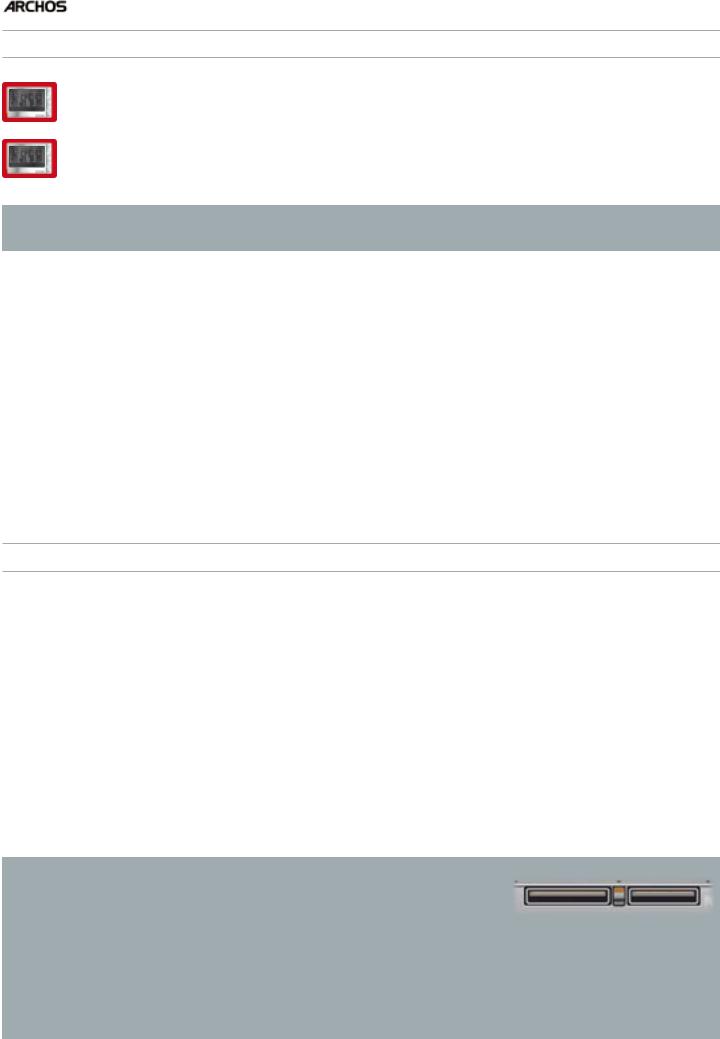
Gen 5 |
MANUEL V2.0 |
Introduction > p |
Témoins lumineux
405 Sur le sommet de l’appareil :
605 Sur le côté gauche de l’appareil* :
* Sur l’ARCHOS 605 haute capacité, les témoins lumineux se situent sur le sommet de l'appareil, à côté des boutons.
CHG
HDD
TV/ LCD
Témoin de charge de batterie.
•allumé : la batterie est en charge
•clignote : la batterie est complètement chargée
Témoin d’activité du disque dur (selon le modèle) :
•les témoins clignotent rapidement lorsque le disque dur est actif (lecture ou transfert de fichiers)
Témoin d'affichage vidéo :
•le témoin est allumé lorsque l’image de l'ARCHOS est affichée sur un téléviseur (référez-vous à la section concernant le bouton TV/LCD).
Connecteurs
Sur le côté gauche de l’appareil :
 Prise casque : pour connecter un casque
Prise casque : pour connecter un casque
Sous l’appareil : Ces connecteurs vous permettent de :
•Connecter votre ARCHOS à un ordinateur (voir : Connecter l’ARCHOS à un Ordinateur)
•Charger la batterie de votre ARCHOS (voir : Première Utilisation : Recharger la Batterie).
Ces connecteurs vous permettent également de brancher l'un de nos accessoires optionnels (disponibles sur www.archos.com) :
•Connectez, à votre ARCHOS, un appareil USB compatible à l'aide de la DVR Station Gen 5, du Mini Dock ou du Battery Dock, disponibles en option.
•Enregistrez de la vidéo / audio externe, à l'aide de la DVR Station Gen 5 ou du DVR Travel Adapter, disponibles en option.
•Voir : Fonctions Optionnelles.
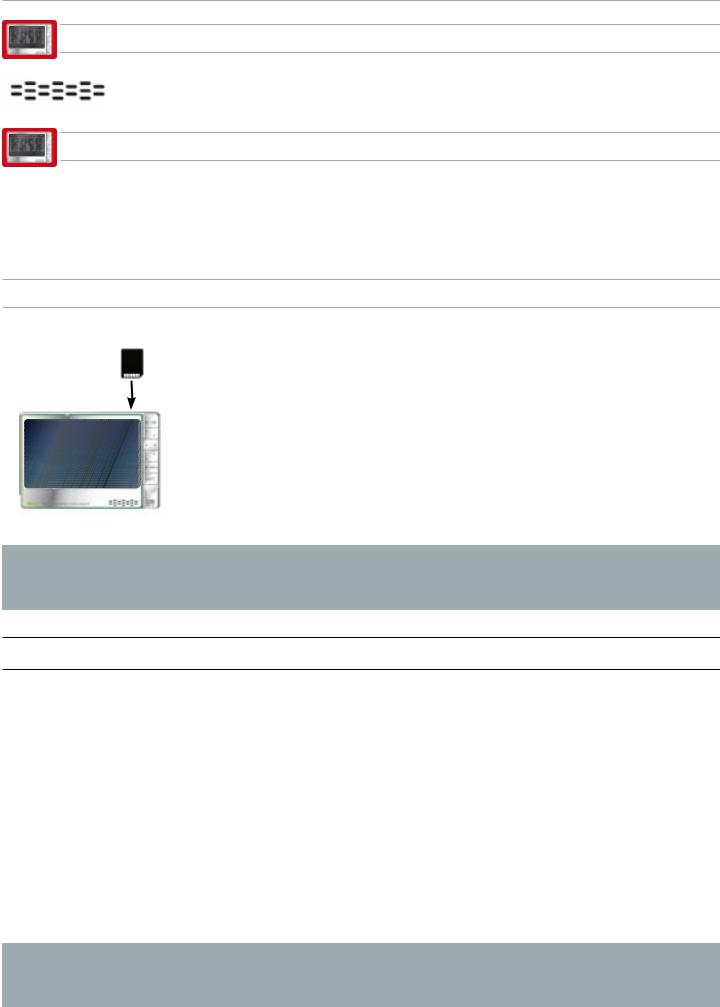
 Gen 5 MANUEL V2.0 Introduction > p
Gen 5 MANUEL V2.0 Introduction > p
605 Haut-parleur intégré
Sur le côté droit de l'appareil, sous les boutons
605Béquille de support
•Votre ARCHOS est équipé d'une béquille de support, située au dos de l'appareil.
•Sortez-la doucement, et elle vous permettra de faire tenir votre ARCHOS sur une surface plane et stable.
Lecteur de Carte Mémoire
(selon le modèle)
Le lecteur de carte mémoire, situé sur le sommet de l'appareil, sur le côté droit, vous permet d'insérer l'une des cartes suivantes (qui ne sont pas fournies) :
•SD
•MMC
•Mini et micro SD (avec adaptateur)
•RS MMC (avec adaptateur)
Pour découvrir comment explorer le contenu de votre carte, reportez-vous aux sections : Naviguer dans vos Vidéos, Naviguer dans vos Fichiers Musicaux, Naviguer dans vos Photos ou Utilisation du Navigateur de Fichiers.
première utilisation : Recharger la batterie
Avant d'utiliser votre ARCHOS pour la première fois, chargez complètement sa batterie. La batterie de votre ARCHOS se charge via le port USB de votre ordinateur :
1.Branchez le câble USB ARCHOS sur votre ARCHOS (éteint).
2.Branchez l'autre extrémité USB de ce câble à votre ordinateur (allumé).
3.Votre ARCHOS s'allumera et commencera à charger :
-Un symbole d’éclair clignote sur l’icône de batterie dans la barre des tâches pendant que la batterie est en charge :  .
.
-Le témoin CHG est allumé lorsque la batterie est en charge. Il clignote lorsque la batterie est complètement chargée.
Vous pouvez également charger votre appareil ARCHOS sans ordinateur, et plus rapidement, grâce à la DVR Station Gen 5, au Mini Dock ou au Battery Dock, disponibles en option sur www.archos.com. Voir : Fonctions Optionnelles.
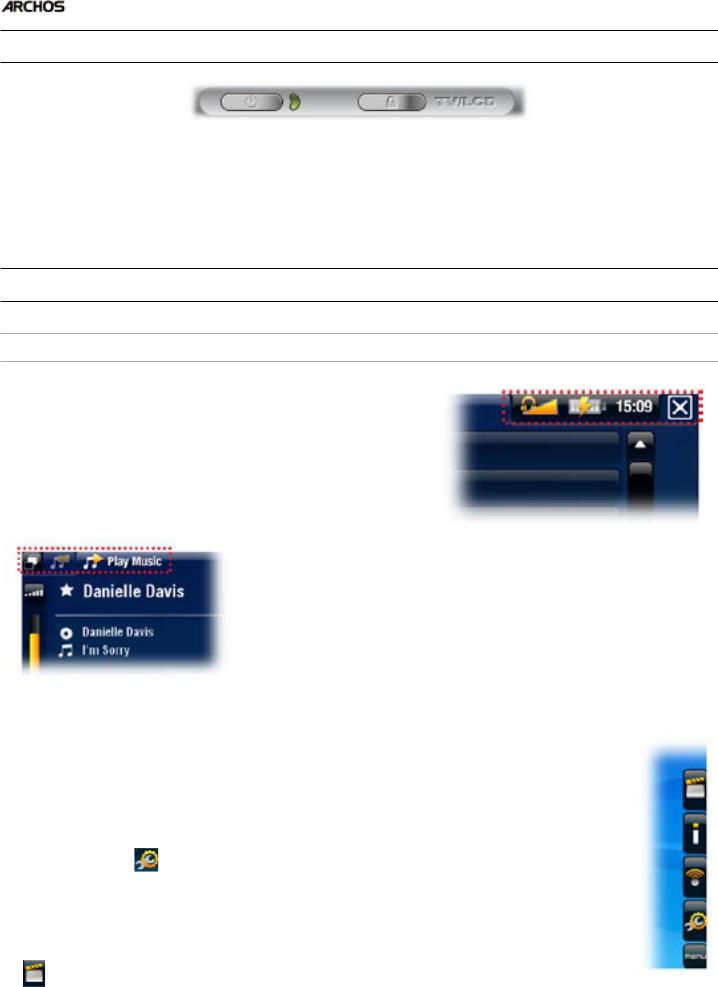
Gen 5 |
MANUEL V2.0 |
Introduction > p |
allumer / éteindre votre archos
ARCHOS 605 WiFi
•Appuyez sur le bouton  de façon prolongée pour allumer / éteindre votre ARCHOS. Voir : Description de l’ARCHOS.
de façon prolongée pour allumer / éteindre votre ARCHOS. Voir : Description de l’ARCHOS.
•Le témoin lumineux, à côté du bouton  , s'allume lorsque l'appareil est allumé.
, s'allume lorsque l'appareil est allumé.
utilisation de l'interface ARCHOS
description de l'interface
Barre d’état
•Située en haut à droite de l’écran, la barre d’état indique le volume, le niveau de charge de la batterie et l’heure actuelle.
Onglets
•Située en haut à gauche de l’écran, la zone des onglets indique les autres applications et écrans disponibles. Ceux-ci varient selon votre position dans l’interface.
•Lorsqu'il n'y a qu'un seul onglet de disponible, l'icône Onglet  en haut à gauche est grisée.
en haut à gauche est grisée.
Menu contextuel
•En bas à droite de l’écran, la zone de menu contextuel affiche les icônes de menu. Les options disponibles varient en fonction de votre position dans l’interface.
•Sur l'écran d'accueil, choisissez l'élément de menu Settings
[Paramètres] |
pour accéder aux principaux paramètres de votre |
ARCHOS. |
|
•Sur l'écran d'accueil, l'élément du menu Resume [Reprise]  vous permet de reprendre la lecture du dernier fichier musical ou vidéo lu, s'il a été interrompu avant la fin. Si l’icône de menu Resume [Reprise]
vous permet de reprendre la lecture du dernier fichier musical ou vidéo lu, s'il a été interrompu avant la fin. Si l’icône de menu Resume [Reprise]
ne s'affiche pas, cela signifie que la lecture d’aucun fichier musical ou vidéo ne peut être reprise.
(selon le modèle)
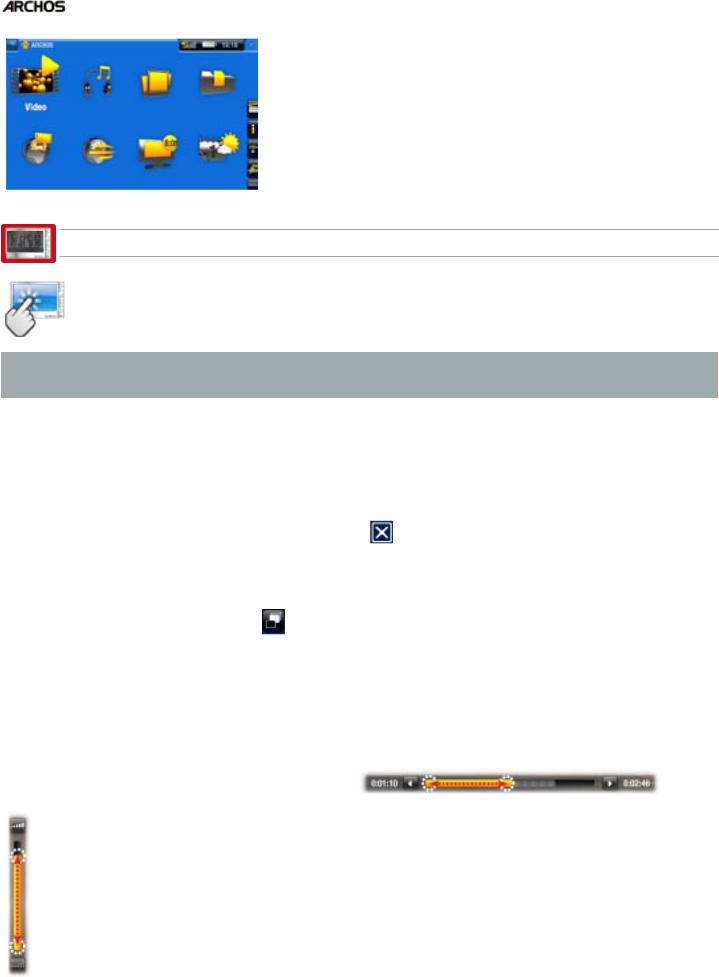
Gen 5 |
MANUEL V2.0 |
Introduction > p |
Écran d’accueil
•Il s’agit de l’écran principal de votre ARCHOS; il indique les fonctions essentielles.
(selon le modèle)
605 utilisation de l'écran tactile
Votre ARCHOS est équipé d'un écran tactile. Vous trouverez ci-dessous une description des principales zones de l'écran tactile ainsi que quelques conseils d'utilisation.
Afin d'éviter d'endommager la surface de l'écran, veillez à n'utiliser que le stylet fourni ou votre ongle.
Principales fonctionnalités de l'écran tactile
•Afin d'ouvrir une application / un écran à partir de son icône ou de son élément, appuyez sur l'icône / l'élément pour le sélectionner, et appuyez à nouveau dessus.
•Dans les différentes applications, vous pouvez remonter d'un niveau dans l’arbo-
rescence en appuyant sur l'icône Quitter (en haut à droite de l'écran). Où que vous vous trouviez dans l’arborescence, vous pouvez revenir directement à l'écran d'accueil en effectuant un appui long sur l'icône Quitter.
• Lorsque plusieurs onglets sont disponibles, vous pouvez passer de l'un à l'autre en appuyant sur l'icône Onglet (en haut à gauche de l'écran). Vous pouvez aussi appuyer directement sur l'un des onglets pour accéder à l'écran correspondant.
•Afin d’exécuter une fonction d'un élément de menu, il vous suffit d’appuyer sur son icône.Afin d'afficher une description textuelle de l'icône, appuyez sur le mot menu.
•Pendant la lecture d'une vidéo ou d'une chanson, vous pouvez suspendre / reprendre la lecture en appuyant sur l'icône Pause  / Lecture
/ Lecture  .
.
Autres fonctionnalités de l'écran tactile
•Lorsque vous regardez une vidéo ou écoutez de la musique, vous pouvez appuyer sur la barre de progression pour atteindre directement le passage voulu. Vous pouvez aussi utiliser le stylet pour faire glisser le curseur de la barre à un autre endroit précis de la vidéo ou de la chanson.
•De la même manière, lorsqu'un écran présente une barre de volume, vous pouvez déplacer le curseur afin de définir votre réglage.
•Dans les différents navigateurs (Fichiers, Musique, Vidéo, Photo), vous pouvez faire monter ou descendre l'ascenseur pour faire défiler la liste des fichiers vers le haut et vers le bas.Vous pouvez également la faire défiler plus rapidement en appuyant au-dessus ou en-dessous du curseur dans l'ascenseur.
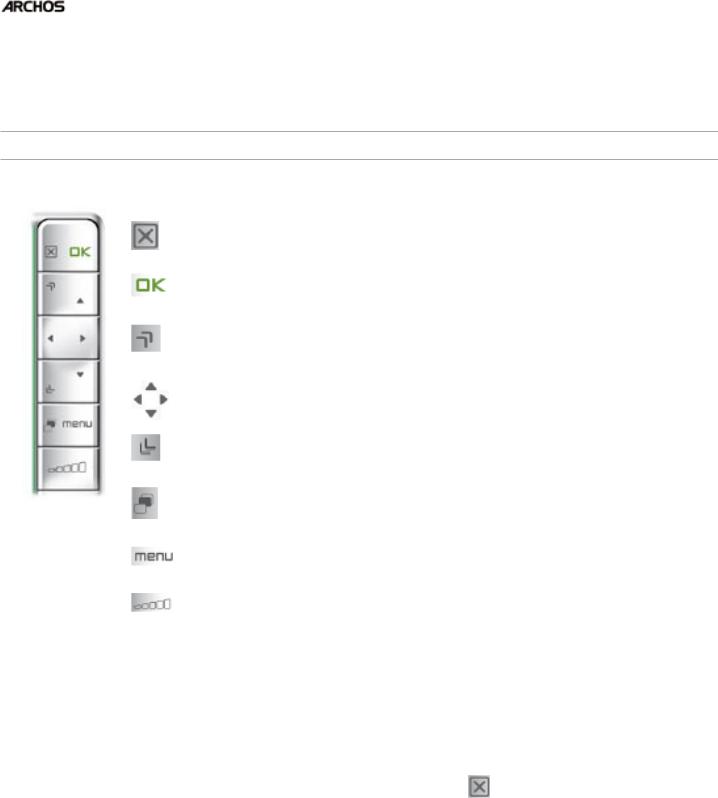
Gen 5 |
MANUEL V2.0 |
Introduction > p |
•Dans le navigateur Internet et le lecteur PDF, vous pouvez faire défiler la page vers le haut et le bas en appuyant dessus et en la faisant monter ou descendre (veillez cependant à ne pas activer un lien en cliquant dessus !).
utilisation des boutons
Les boutons de navigation se situent sur le côté droit de l'appareil :
Bouton Quitter (Sortir / Retour / Arrêter)
Bouton OK (Entrée / Accepter ou Lire / Mettre en pause / Reprendre)
Bouton d’accélération haut (avance rapide accélérée, défilement rapide de liste ou zoom avant)
Boutons de navigation (se déplacer d'un élément à un autre)
Bouton d’accélération bas (retour rapide accéléré, défilement rapide de liste ou zoom arrière)
Bouton Onglet (passer d'un écran à l'autre)
Bouton Menu (afficher une description textuelle des icônes de menus disponibles)
Bouton Volume (augmenter / diminuer le volume)
Principales fonctionnalités des boutons :
•Afin d'ouvrir une application / un écran à partir de son icône ou de son élément, utilisez les boutons de navigation pour sélectionner l'icône / l'élément et appuyez sur OK.
•Dans les différentes applications, vous pouvez remonter d'un niveau dans l’arbo-
rescence en appuyant une fois sur le bouton Quitter . Où que vous vous trouviez dans l’arborescence, vous pouvez revenir directement à l'écran d'accueil en maintenant le bouton Quitter enfoncé.
•Lorsque plusieurs onglets sont disponibles, vous pouvez passer de l'un à l'autre en appuyant sur le bouton Onglet  .
.
•Afin d’exécuter une fonction d'un élément de menu, appuyez sur le bouton menu, sélectionnez un élément de menu avec les boutons de navigation, et appuyez sur OK.
•Pendant la lecture d'une vidéo, d'une chanson ou d'un diaporama, vous pouvez suspendre / reprendre la lecture en appuyant sur OK.
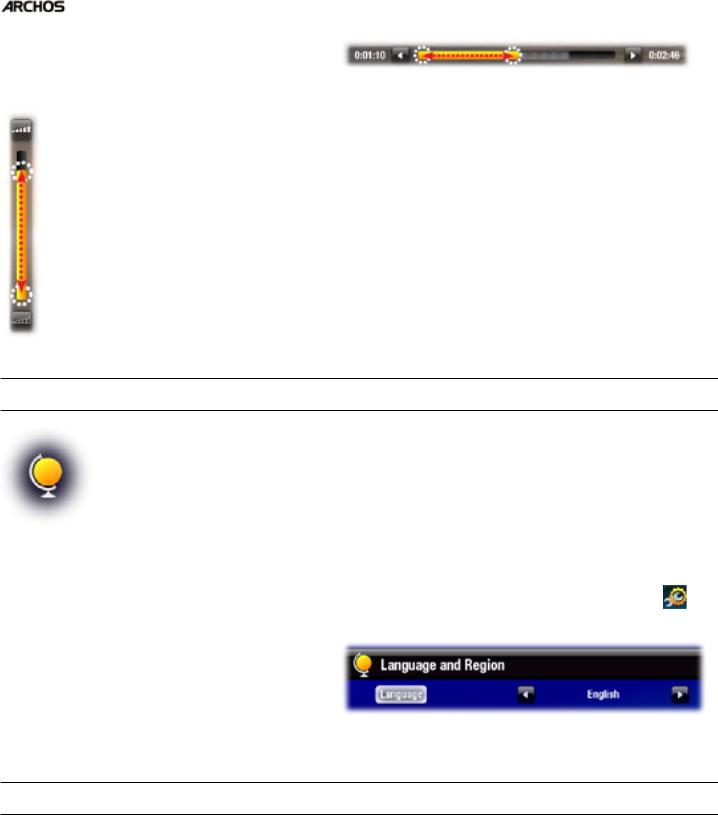
Gen 5 |
MANUEL V2.0 |
Introduction > p 10 |
Autres fonctionnalités des boutons
•Lorsque vous regardez une vidéo ou écoutez de la musique, vous pouvez maintenir les boutons de navigation gauche / droit enfoncés pour déplacer le curseur de la barre à un autre endroit précis de la vidéo ou de la chanson.
•Pour augmenter / diminuer le volume, utilisez le bouton Volume  .
.
•Dans les différents navigateurs (Fichiers, Musique, Vidéo, Photo), vous pouvez maintenir les boutons de navigation haut / bas enfoncés pour faire dé-
filer la liste des fichiers vers le haut et vers le bas.Vous pouvez également la faire défiler plus rapidement en utilisant les boutons d’accélération.
•Dans le navigateur Internet (selon le modèle) et le lecteur PDF, vous pouvez faire défiler la page vers le haut et le bas en maintenant les boutons de navigation haut / bas enfoncés.
Changer la langue
•L'interface de votre ARCHOS est disponible en plusieurs langues.
•Si votre langue n'est pas disponible, rendez-vous sur le site d'ARCHOS
(www.archos.com/firmware), où vous pourrez télécharger et installer la version la plus récente du firmware. De langues nouvelles sont inclues dans le firmware dès qu'elles sont disponibles.Voir : Mise à Jour du Firmware.
Pour changer la langue du système :
1. Sur l'écran d'accueil, sélectionnez l'élément de menu Settings [Paramètres] , et choisissez Language (and Region) [Langue (et Région)].
2.Sélectionnez une langue différente
à l’aide des flèches gauche / droite
(vos réglages sont enregistrés immédiatement).
3.Fermez l'écran  pour sortir et retourner à l'écran d'accueil.
pour sortir et retourner à l'écran d'accueil.
PRÉCAUTIONS D'UTILISATION
Votre appareil ARCHOS est un produit électronique qui doit être traité avec attention :
•Évitez les chocs et les vibrations inutiles.
•Ne le soumettez pas à la chaleur et veillez à ce qu’il reste ventilé (particulièrement quand il est connecté à un ordinateur).
•Tenez-le à l'écart de l’eau et des emplacements trop humides.
•Tenez-le à l'écart de champs électromagnétiques puissants.
•Ne l’ouvrez jamais. Il ne contient aucune pièce réparable par l’utilisateur. L’ouverture de l’appareil provoquerait l’annulation immédiate de la garantie.
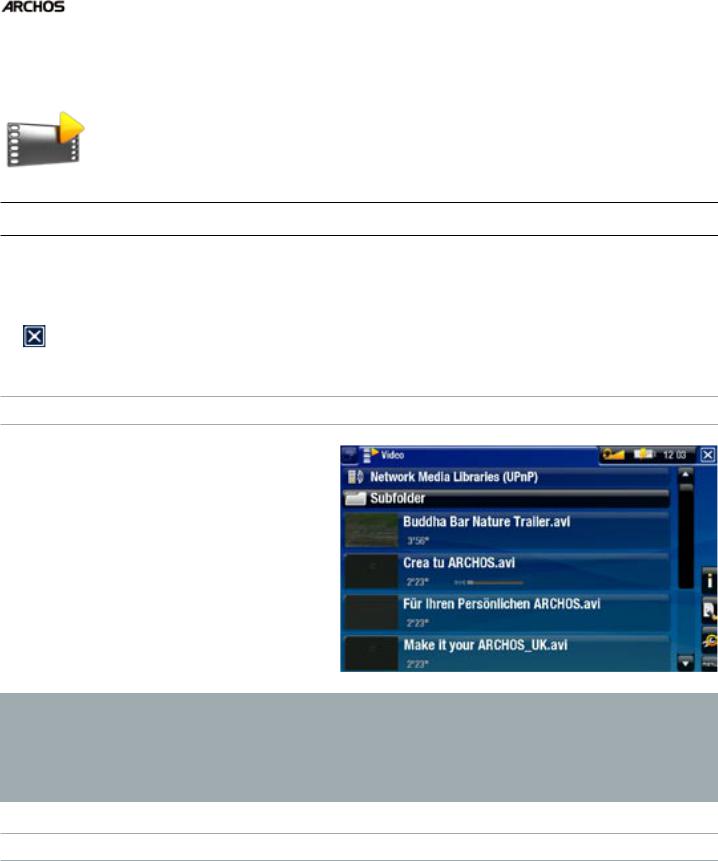
Gen 5 |
MANUEL V2.0 |
LECTURE DE VIDÉOS > p 11 |
1. Lecture de vidéos
Sur l'écran d'accueil, sélectionnez l'icône Video [Vidéo] pour activer le mode vidéo.
1.1NAVIGUER DANS VOS VIDÉOS
•Le navigateur Video [Vidéo] vous permet de naviguer dans le répertoire Video du disque dur de l’ARCHOS.
•Vous pouvez remonter d'un niveau dans l’arborescence en fermant l'écran actif
. Où que vous vous trouviez dans l’arborescence, vous pouvez revenir directement à l'écran d'accueil en effectuant un appui long sur l'icône / bouton Quitter.
Le Navigateur vidéo
•Le premier écran du mode vidéo vous montre toutes les vidéos et les sous-répertoires situés dans le répertoire Video.
•Pour lire une vidéo, sélectionnez-la, puis ouvrez-la.
•Si une vidéo se trouve dans un sous-répertoire du répertoire Video, ouvrez le sous-répertoire, et vous apercevrez votre vidéo.
•Dans le navigateur “Video” [Vidéo], chaque fichier vidéo apparaît sous la forme d'une vignette, qui s'affiche à gauche du nom du fichier.
•Pour définir une nouvelle vignette pour un fichier vidéo, ouvrez la vidéo, sélectionnez l'élément du menu “Set” [Sauvegarder], et choisissez “Thumbnail” [Vignette] (voir : Éléments de Menu du Navigateur Vidéo).
navigation parmi les vidéos de votre carte mémoire
(Selon le modèle)
•Si vous avez inséré une carte mémoire dans l'ARCHOS (voir : Lecteur de Carte Mémoire), sélectionnez la ligne SD/MMC card [Carte SD/MMC], dans le premier écran du navigateur Video [Vidéo].
•Vous pouvez désormais explorer le contenu de votre carte et lire vos vidéos (à condition que votre carte en contienne). Dans la navigateurVidéo, seuls les fichiers vidéo et répertoires apparaîtront.
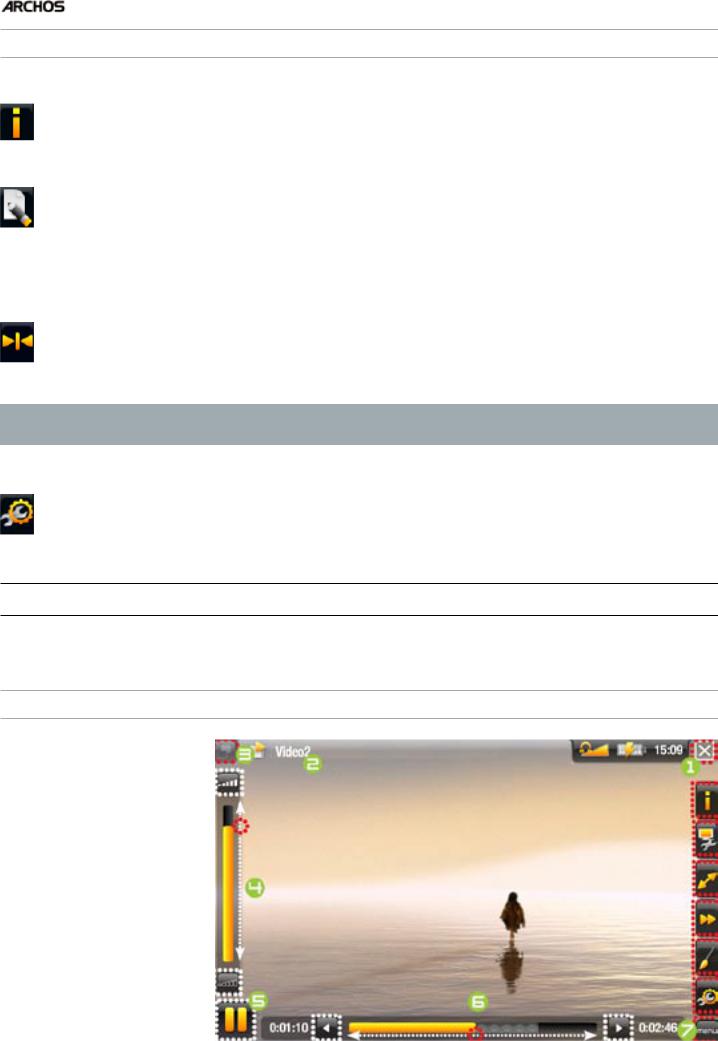
Gen 5 |
MANUEL V2.0 |
LECTURE DE VIDÉOS > p 12 |
Éléments de menu du navigateur vidéo
Info [Infos]
-affiche une boîte de dialogue avec les informations sur le fichier vidéo sélectionné.
File Management [Gestion des fichiers]
- Rename [Changer le nom] : vous permet de modifier le nom du fichier vidéo sélectionné à l’aide du clavier virtuel.Voir la section : Utilisation du Clavier Virtuel.
- Delete [Supprimer] : vous permet de supprimer le fichier vidéo sélectionné. Un écran de confirmation apparaît.
Bookmark [Marque-page]
- Resume [Reprise] : reprend la lecture de la vidéo sélectionnée à partir du mar- que-page.
- Clear [Effacer] : supprime le marque-page du fichier vidéo sélectionné.
“Bookmark” [Marque-page] n'apparaît dans le menu que lorsqu’un fichier vidéo comportant un marque-page est sélectionné.
Settings [Paramètres]
-vous pouvez choisir d'afficher l'écran des paramètres du lecteur vidéo (voir :
Paramètres du Lecteur Vidéo) ou à l'écran des paramètres Sound [Son] (voir :
Paramètres “Sound” [Son]).
1.2Lecture vidéo
Pour lire une vidéo, sélectionnez-la, puis ouvrez-la. Le menu en surimpression disparaît automatiquement après quelques secondes.
Écran de lecture vidéo
1. icône Quitter
2.nom du fichier vidéo
3.icône Onglet
4.niveau du volume
5.icône lecture / pause
6.barre de progression de la vidéo
7.éléments de menu
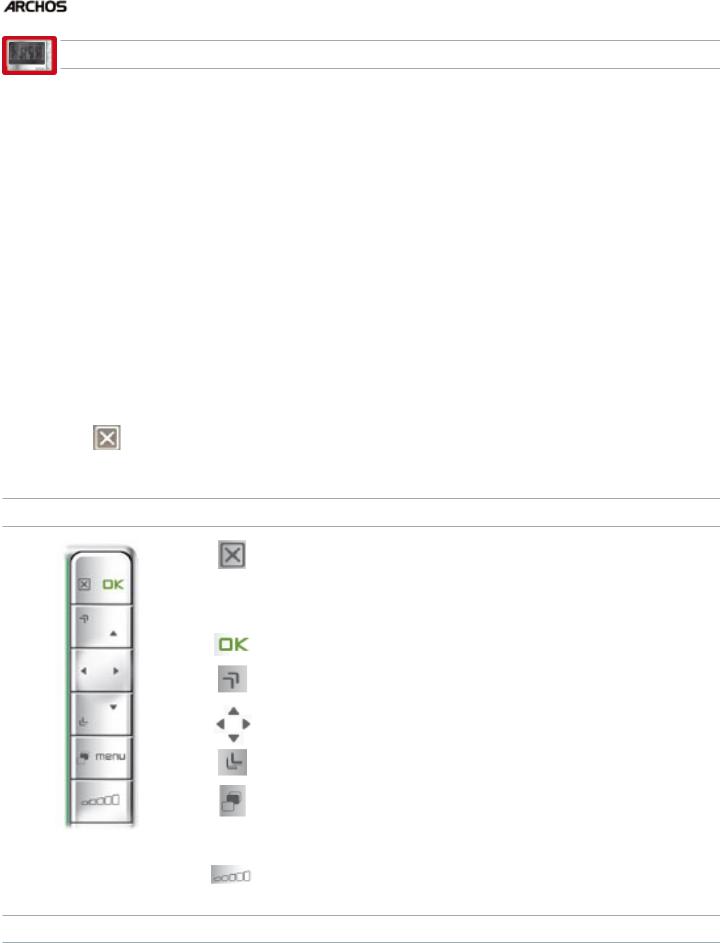
Gen 5 |
MANUEL V2.0 |
LECTURE DE VIDÉOS > p 13 |
605utilisation de l'écran tactile (lecteur vidéo)
•Pour suspendre / reprendre la lecture de la vidéo, appuyez sur l'icône Pause  / Lecture
/ Lecture  (reportez-vous au n° 5 dans l'écran précédent).
(reportez-vous au n° 5 dans l'écran précédent).
•Pour afficher le menu en surimpression à nouveau, appuyez sur n'importe quelle partie de l'écran. Pour le faire disparaître à nouveau, attendez quelques secondes ou appuyez sur l'icône Onglet  , en haut à gauche (reportez-vous au n° 3).
, en haut à gauche (reportez-vous au n° 3).
•Vous pouvez appuyer sur la barre de progression pour atteindre directement le passage voulu. Vous pouvez aussi utiliser le stylet pour faire glisser le curseur de la barre à un autre endroit précis de la vidéo (reportez-vous au n° 6).
•De la même façon, vous pouvez déplacer le curseur dans la barre de volume (re- portez-vous au n° 4).
•Afin d’exécuter une fonction d'un élément de menu, il vous suffit d’appuyer sur son icône.Afin d'afficher une description textuelle de l'icône, appuyez sur le mot menu (reportez-vous au n° 7).
•Pour arrêter la vidéo et revenir au navigateur Video [Vidéo], appuyez sur l'icône
Quitter (reportez-vous au n° 1). Pour quitter le mode vidéo et revenir directement à l'écran d'accueil, effectuez un appui long sur l'icône Quitter.
utilisation des boutons (lecteur vidéo)
-appui court : arrête la vidéo et retourne au navigateur Video [Vidéo]
-appui long : quitte le mode vidéo et revient directement à l'écran d'accueil.
suspendre / reprendre la lecture de la vidéo avance rapide accélérée
gauche / droite : retour / avance rapide
retour rapide accéléré
affiche / cache le menu en surimpression
 affiche les éléments de menu disponibles augmente / diminue le volume
affiche les éléments de menu disponibles augmente / diminue le volume
Éléments du menu du lecteur vidéo
Info [Infos]
 - affiche une boîte de dialogue avec les informations sur le fichier vidéo actif.
- affiche une boîte de dialogue avec les informations sur le fichier vidéo actif.
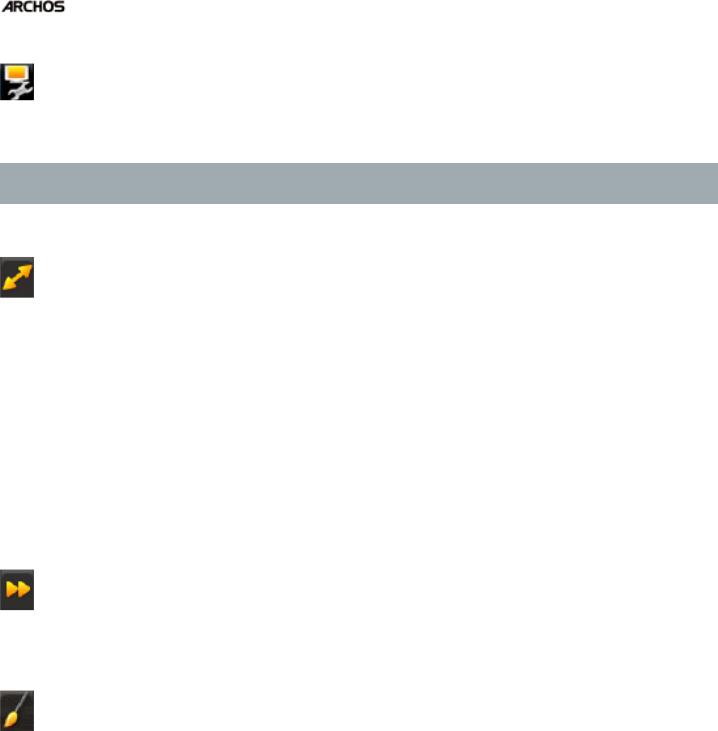
Gen 5 |
MANUEL V2.0 |
LECTURE DE VIDÉOS > p 14 |
Soundtrack [Piste audio] et/ou Subtitles [Sous-titres]
-vous permet de sélectionner une piste audio différente (seulement si le fichier vidéo comprend plusieurs pistes audio).
-vous permet de choisir les sous-titres (seulement si le fichier vidéo comprend des sous-titres).
Cet élément de menu n'apparaît dans le menu que si le fichier vidéo comprend des sous-titres ou plusieurs pistes audio.
Format
-vous permet de changer la façon dont l’image est affichée.
-Auto : ajuste la taille de la vidéo pour l’adapter au mieux à l’écran intégré (ou au téléviseur, avec la DVR Station Gen 5, le Mini Dock ou le Battery Dock, disponibles en option : voir : Fonctions Optionnelles).
-Full Screen [Plein écran] : agrandit l’image pour qu’elle remplisse l’écran.Afin que l'image soit adaptée à l'écran de l'ARCHOS, il se peut que votre appareil doive en découper des petites parties, plus probablement en haut et en bas.
-Maximized [Image maximisée] : agrandit l’image pour qu’elle remplisse l’écran, en considérant que l'image est encodée au format 2.35 avec des bandes noires en haut et en bas.
-Original [Image d'origine] : affiche l’image entière dans son format original.
Speed [Vitesse] :
-lit la vidéo active au ralenti ou en accéléré.
-lorsque la lecture est réglée en pause ou au ralenti, vous pouvez avancer en faisant défiler image par image, à l'aide la flèche droite.
Set [Sauvegarder]
- Bookmark [Marque-page] : place un marque-page au point de lecture de la vidéo en cours. Seul un marque-page par fichier est autorisé.Vous pouvez placer des marque-pages dans 32 fichiers au maximum. Les fichiers vidéo comportant un marque-page apparaîtront dans le navigateur Video [Vidéo], avec un symbole du marque-page  et une barre de progression.
et une barre de progression.
-pour reprendre la lecture d'une vidéo à partir d'un marque-page, rendez-vous dans le navigateur Video [Vidéo] et sélectionner le fichier vidéo comportant un mar- que-page. Sélectionnez l'élément de menu Bookmark [Marque-page], puis choisissez Resume [Reprise] (Clear [Effacer] supprimera le marque-page de la vidéo).
-Thumbnail [Vignette] : enregistre l’image courante comme nouvelle vignette pour ce fichier. Dans le navigateur Video [Vidéo], la vignette de la vidéo sera remplacée par la nouvelle.
-Wallpaper [Fond d'écran] : l’image courante sera définie comme image d’ar- rière-plan de votre appareil.
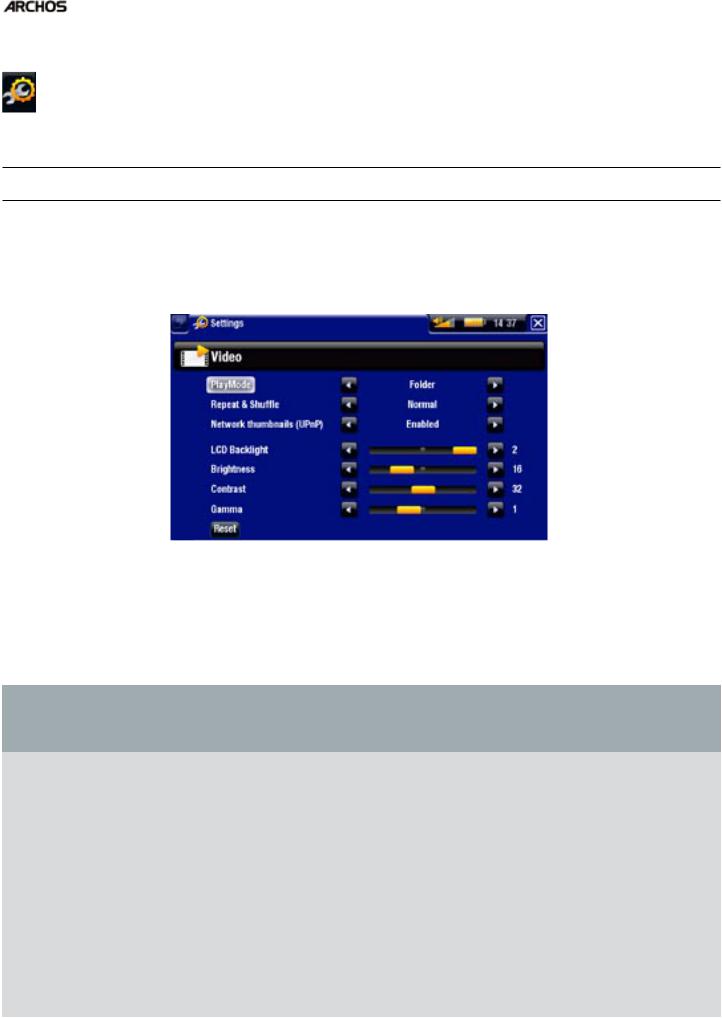
Gen 5 |
MANUEL V2.0 |
LECTURE DE VIDÉOS > p 15 |
Settings [Paramètres]
-vous pouvez choisir d'afficher l'écran des paramètres du lecteur vidéo (voir :
Paramètres du Lecteur Vidéo) ou à l'écran des paramètres Sound [Son] (voir :
Paramètres “Sound” [Son]).
1.3Paramètres du lecteur vidéo
•Dans le mode vidéo, vous pouvez accéder à l'écran des paramètres du lecteur vidéo à l'aide de l'élément de menu Settings [Paramètres]  .
.
•Utilisez les flèches gauche / droite pour modifier la valeur d'un paramètre.
PlayMode [Mode de Lecture], Repeat & Shuffle [Répéter & Aléat.]
-le tableau suivant explique la manière dont le lecteur vidéo fonctionnera selon les paramètres que vous avez choisis dans PlayMode [Mode de Lecture] ET Repeat & Shuffle [Répéter & Aléat.]
Mode de |
Répéter & |
Lecture |
Aléat. |
Un seul titre |
Normal |
|
Répétition |
Répertoire |
Normal |
|
Répétition |
Aléatoire
Ce que le lecteur vidéo va faire...
-lit le fichier vidéo actif et s’arrête.
-lit le fichier vidéo actif en boucle.
-lit chaque fichier vidéo du répertoire actif l'un après l'autre, puis s'arrête.
-lit chaque fichier vidéo du répertoire actif l'un après l'autre. Cette action sera répétée indéfiniment.
-lit toutes les vidéos du répertoire actif de manière aléatoire.
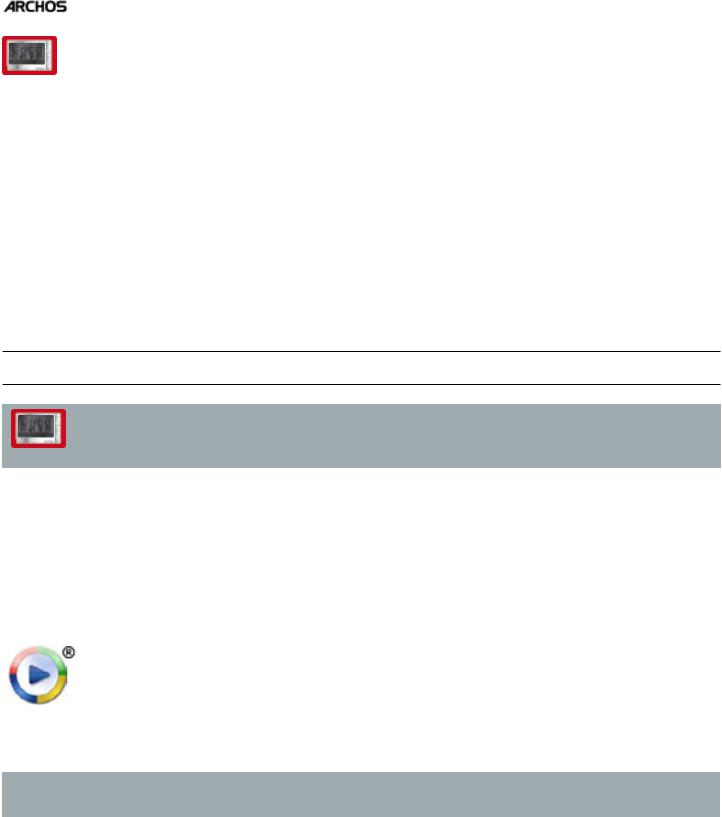
Gen 5 |
MANUEL V2.0 |
LECTURE DE VIDÉOS > p 16 |
605 Network thumbnails (UPnP) [Vignettes Réseau (UPnP)]
-ici, vous pouvez activer / désactiver les vignettes des vidéos lorsque vous naviguez parmi les vidéos partagées de votre PC (voir : Lire les Fichiers Multimédias Partagés de votre PC). Si vous choisissez Disabled [Désactivé], vous pourrez naviguer parmi les vidéos partagées de votre PC plus rapidement.
LCD Backlight [Rétro-éclairage], Brightness [Luminosité], Contrast [Contraste] et Gamma
-ajuste le niveau de rétro-éclairage / contraste / luminosité / gamma de l’écran intégré.
-vous pouvez également rétablir les valeurs par défaut des paramètres LCD (bouton Reset [Défaut]).
1.4 Copier des vidéos sur votre ARCHOS
605Sur l'ARCHOS Content Portal, vous avez la possibilité d'acheter des vidéos directement depuis votre ARCHOS, sans devoir utiliser un ordinateur. Voir la section : L'ARCHOS Content Portal.
Il existe deux méthodes principales pour transférer les vidéos enregistrées sur votre ordinateur vers l’ARCHOS :
1.Windows Media® Player : copiez vos vidéos à l'aide de Windows Media® Player 10 ou supérieur* :
-Utilisez Windows Media® Player 10 ou supérieur* (onglet Sync
[Synchronisation]) pour synchroniser les fichiers vidéo de votre ordinateur avec l'ARCHOS.
-Reportez-vous à la section Copier des Fichiers sur votre ARCHOS pour en savoir plus sur le transfert des fichiers vidéo de votre ordinateur avec
Windows Media® Player.
* Pour de meilleurs résultats, nous recommandons aux utilisateurs de passer
àla version Windows Media® Player 11 ou supérieure.
2.Windows® explorer : Copiez et collez les fichiers vidéo de votre ordinateur dans le répertoire Video de votre ARCHOS.
Pour découvrir comment connecter / déconnecter l'ARCHOS de votre ordinateur, re- portez-vous à la section : Transfert des Fichiers.
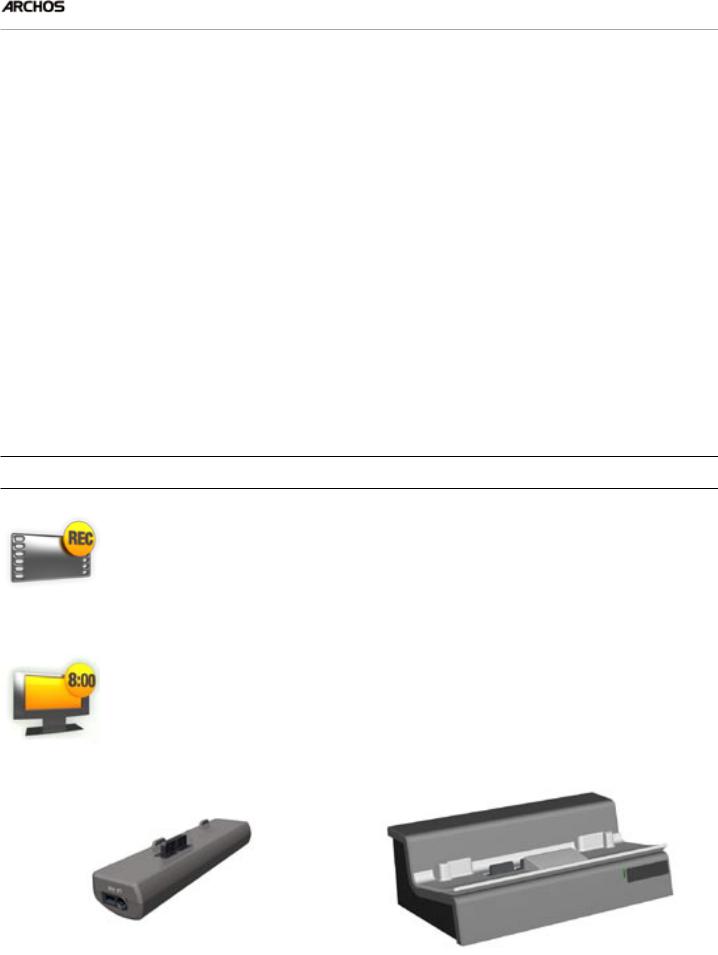
Gen 5 |
MANUEL V2.0 |
LECTURE DE VIDÉOS > p 17 |
utilisation de l’ordinateur pour créer des fichiers vidéo compatibles
Si certaines de vos vidéos ne sont pas lisibles sur votre ARCHOS, il se peut que vous deviez les transcoder dans un format compatible :
•Le plus simple est d’utiliser Windows Media® Player 10 ou supérieur pour transférer les vidéos sur votre ARCHOS. Windows Media® Player convertit automatiquement la plupart des formats dans le format WMV, lisible par votre appareil.
Reportez-vous aux instructions qui figurent dans l'aide de votreWindows Media® Player pour davantage d'informations.
•Si vous ne souhaitez pas utiliser Windows Media® Player, une recherche sur Internet devrait vous permettre de trouver des utilitaires spécialisés.
•Si vous souhaitez simplement copier et coller des fichiers vidéo DVD non protégés de votre PC vers votre ARCHOS sans les convertir au format WMV, vous pouvez acheter le plug-in Cinema sur le site d'ARCHOS (www.archos.com). Il en va de même pour les podcasts vidéo au format H.264. Dans ce cas-là, procurez-vous le plug-in Video Podcast.
1.5Enregistrer de la vidéo
•Grâce à la DVR Station Gen 5, au DVR Travel Adapter ou au Helmet CamCorder, disponibles en option sur www.archos.com, votre ARCHOS peut enregistrer de la vidéo à partir de pratiquement n'importe quelle source vidéo standard.
•Voir : Fonctions Optionnelles.
•Grâce à la DVR Station Gen 5, disponible en option, vous avez également la possibilité de programmer des enregistrements télévisés facilement, via le Guide des Programmes TV (EPG).
•Reportez-vous au manuel de votre DVR Station Gen 5 pour en savoir plus sur cette fonction.
DVR Travel Adapter |
DVR Station Gen 5 |
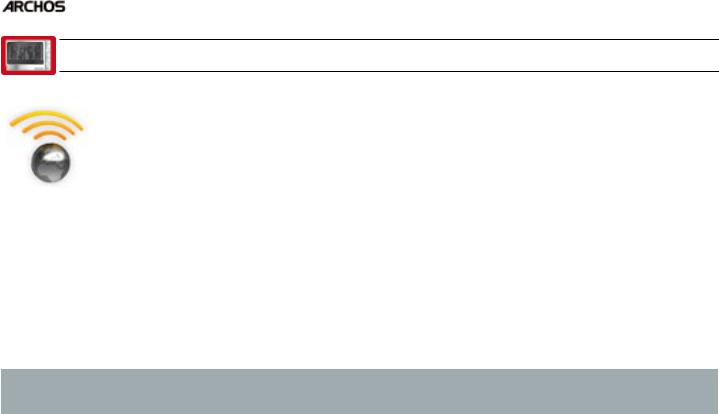
Gen 5 |
MANUEL V2.0 |
LECTURE DE VIDÉOS > p 18 |
6051.6 lire les vidéos partagées de votre pc
•Lorsqu'il est connecté à votre réseau WiFi privé, votre ARCHOS vous offre la possibilité de regarder, directement sur votre appareil, des vidéos partagées enregistrées sur la bibliothèque Windows Media® de votre PC.
•Pour que ce soit réalisable, il vous faut une connexion WiFi et Windows Media® Player 11 ou supérieur* installé sur votre PC.
•L'ARCHOS utilise la norme UPnP (Universal Plug-and-play) pour lire les vidéos partagées à partir de la bibliothèque Windows Media® de votre PC.
•Voir : Lire les Fichiers Multimédias Partagés de votre PC.
* D'autres produits permettant de partager des fichiers multimédias via la norme UPnP sont également disponibles sur le marché.
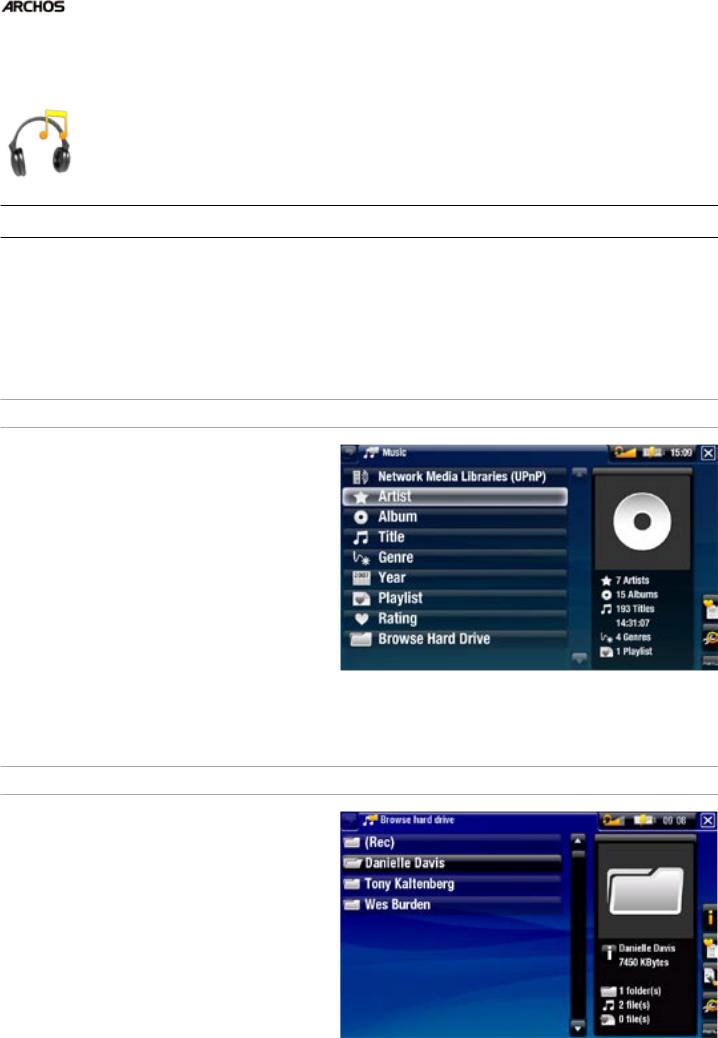
Gen 5 |
MANUEL V2.0 |
LECTURE DE MUSIQUE > p 19 |
2. Lecture de Musique
Sur l'écran d'accueil, sélectionnez l'icône Music [Musique] pour entrer dans le mode musique.
2.1naviguer dans vos fichiers musicaux
•Vous pouvez utiliser deux types de vue pour explorer vos morceaux : la Bibliothèque Musicale et le Navigateur Musique.
•Dans les deux vues, vous pouvez remonter d'un niveau dans l’arborescence en fermant l'écran actif  . Où que vous vous trouviez dans l’arborescence, vous pouvez revenir directement à l'écran d'accueil en effectuant un appui long sur l'icône / le bouton Quitter.
. Où que vous vous trouviez dans l’arborescence, vous pouvez revenir directement à l'écran d'accueil en effectuant un appui long sur l'icône / le bouton Quitter.
La Bibliothèque Musicale
•La Bibliothèque Musicale (vue par défaut) présente votre musique classée par catégorie (Artiste, Album, Genre, etc.) si vos fichiers musicaux contiennent les balises correspondantes.
•Quand vous copiez de nouveaux morceaux sur l'ARCHOS, la
Bibliothèque Musicale est automatiquement mise à jour.
•Si certains de vos fichiers musicaux ne contiennent pas de balises, ils seront classés comme (Unknown) [Inconnu] dans la Bibliothèque Musicale.
Le Navigateur Musique
•Le Navigateur Musique vous permet d’explorer le répertoire Music du disque dur de votre appareil.
•Pour l'utiliser, sélectionnez Browse Hard Drive [Parcourir le disque dur] dans la vue initiale de la Bibliothèque Musicale.
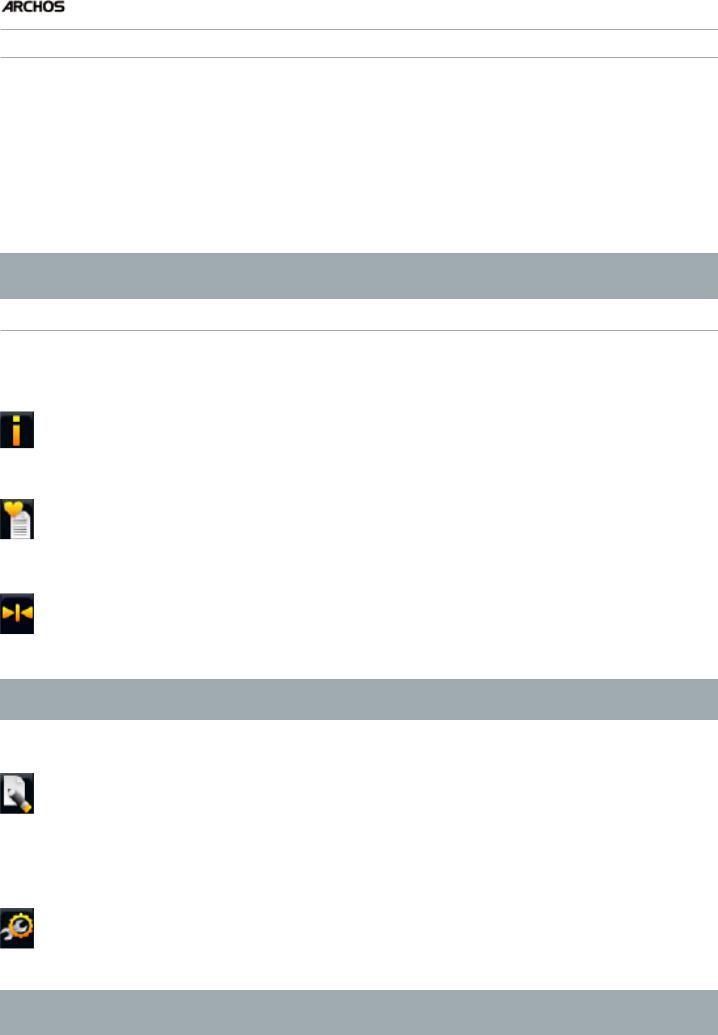
Gen 5 |
MANUEL V2.0 |
LECTURE DE MUSIQUE > p 20 |
navigation parmi les morceaux de votre carte mémoire
(Selon le modèle)
•Si vous avez inséré une carte mémoire dans l'ARCHOS (voir : Lecteur de Carte Mémoire), sélectionnez la ligne SD/MMC card [Carte SD/MMC] dans la vue initiale de la Bibliothèque Musicale.
•Vous pouvez désormais explorer le contenu de votre carte et écouter vos chansons (à condition que votre carte en contienne). Dans le mode musique, seuls les fichiers musicaux, les listes de lecture et les répertoires.
Lorsque vous insérez une carte mémoire, son contenu (chansons et listes de lecture) est automatiquement intégré à la Bibliothèque Musicale.
Éléments du menu (Bibliothèque Musicale / Navigateur Musique)*
Info [Infos]
-affiche une boîte de dialogue avec les informations sur le fichier musical sélectionné.
Show playlist [Montrer la playlist]
-ouvre une fenêtre d’édition de listes musicales sur la droite (voir la section
Listes Musicales).
Bookmark [Marque-page]
- Resume [Reprise] : reprend la lecture de la chanson sélectionnée à partir du marque-page.
- Clear [Effacer] : supprime le marque-page du fichier musical sélectionné.
“Bookmark” [Marque-page] n'apparaît dans le menu que lorsqu’un fichier musical comportant un marque-page est sélectionné.
File Management [Gestion des fichiers]
- Rename [Changer le nom] : vous permet de modifier le nom du fichier musical sélectionné à l’aide du clavier virtuel.Voir la section : Utilisation du Clavier Virtuel.
- Delete [Supprimer] : vous permet de supprimer le fichier musical sélectionné. Un écran de confirmation apparaît.
Settings [Paramètres]
-vous pouvez choisir d'afficher l'écran des paramètres du lecteur audio (voir :
Paramètres du Lecteur Audio) ou à l'écran des paramètres Sound [Son] (voir :
Paramètres “Sound” [Son]).
*Les éléments de menu disponibles varient en fonction du mode que vous choisissez (Bibliothèque Musicale ou Navigateur Musique).
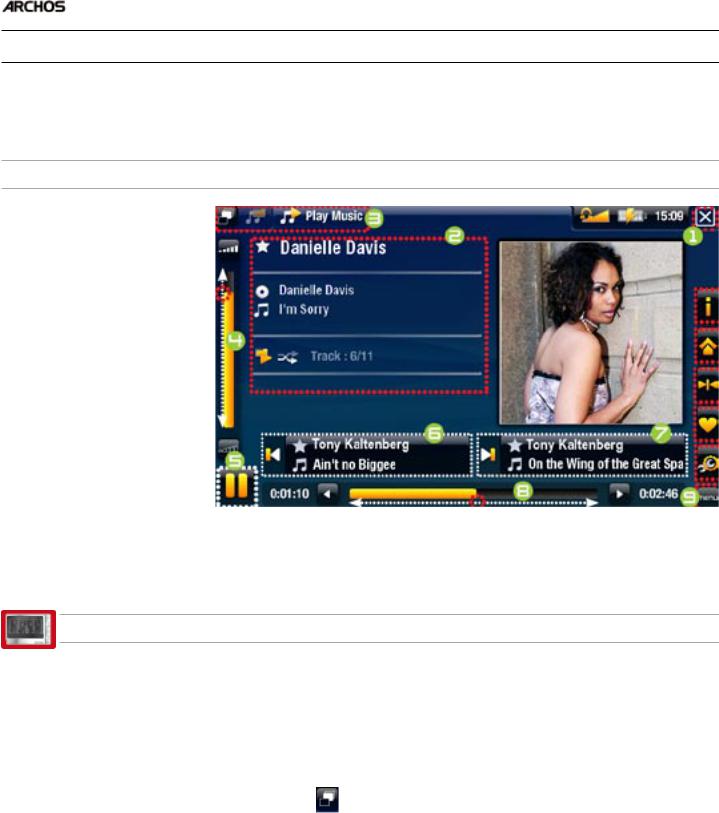
Gen 5 |
MANUEL V2.0 |
LECTURE DE MUSIQUE > p 21 |
2.2lecture audio
•Utilisez l'ascenseur pour naviguer dans la liste des pistes audio.
•Pour écouter une chanson, sélectionnez le fichier correspondant, puis ouvrez-le.
Écran de lecture de musique
1. Icône Quitter
2.nom de l'artiste, titre de l'album, titre de la chanson, icône(s) du mode de lecture et numéro du morceau
3.onglets disponibles
4.niveau du volume
5.icône lecture / pause
6.morceau précédent
7.morceau suivant
8.barre de progression
9.éléments de menu
605utilisation de l'écran tactile (lecteur audio)
•Pour suspendre / reprendre la lecture de la chanson, appuyez sur l'icône Pause
 / Lecture
/ Lecture  [(reportez-vous au n° 5 ci-dessus).
[(reportez-vous au n° 5 ci-dessus).
•Pour jouer la chanson précédente / suivante, appuyez sur la zone correspondante (n° 6 ou 7).
•Pour naviguer parmi vos chansons tout en écoutant votre musique, il vous suffit d’appuyer sur l'icône Onglet . Cette action vous emmènera dans la
Bibliothèque Musicale ou l'écran du navigateur à partir duquel vous avez lancé la chanson en cours (reportez-vous au n° 3).
•Vous pouvez appuyer sur la barre de progression pour atteindre directement le passage voulu. Vous pouvez aussi faire glisser le curseur de la barre à un autre endroit précis de la chanson (reportez-vous au n° 8).
•De la même façon, vous pouvez déplacer le curseur dans la barre de volume afin de définir votre réglage (reportez-vous au n° 4).
•Afin d’exécuter une fonction d'un élément de menu, il vous suffit d’appuyer sur son icône.Afin d'afficher une description textuelle de l'icône, appuyez sur le mot menu (reportez-vous au n° 9).
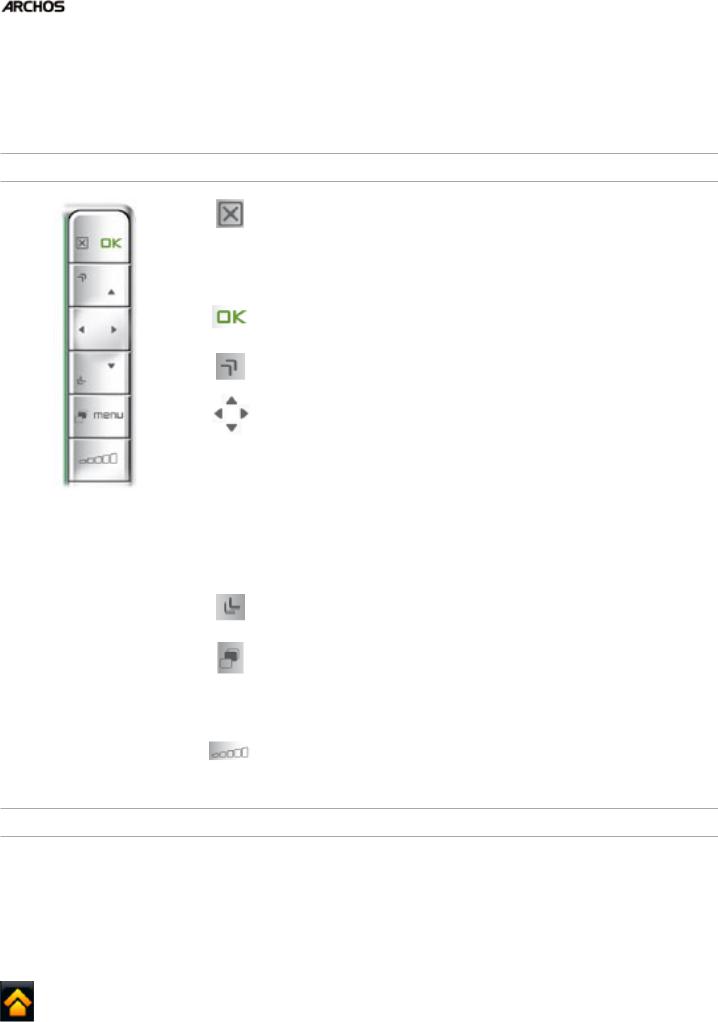
Gen 5 |
MANUEL V2.0 |
LECTURE DE MUSIQUE > p 22 |
•Pour arrêter la chanson et revenir à la Bibliothèque Musicale ou au navigateur,
appuyez sur l'icône Quitter  (reportez-vous au n° 1). Pour quitter le mode musique et revenir directement à l'écran d'accueil, effectuez un appui long sur l'icône Quitter.
(reportez-vous au n° 1). Pour quitter le mode musique et revenir directement à l'écran d'accueil, effectuez un appui long sur l'icône Quitter.
utilisation des Boutons (lecteur audio)
-appui court : arrête la chanson et retourne à la Bibliothèque Musicale ou au navigateur Musique.
-appui long : quitte le mode musique et revient directement à l'écran d'accueil.
suspendre / reprendre la lecture de la vidéo
avance rapide accélérée gauche :
-appui court : retour au début du morceau, ou au morceau précédent (pendant les 10 premières secondes du morceau)
-appui long : retour rapide
droite :
-appui court : morceau suivant
-appui long : avance rapide
retour rapide accéléré
retour à la Bibliothèque Musicale ou au Navigateur Musique (selon le mode à partir duquel vous avez lancé le morceau)
 afficher les éléments de menu disponibles
afficher les éléments de menu disponibles
augmenter / diminuer le volume
Éléments du menu du lecteur audio
Info [Infos]
 - affiche une boîte de dialogue avec les informations sur le fichier musical actif.
- affiche une boîte de dialogue avec les informations sur le fichier musical actif.
ARCHOS home screen [Écran d'accueil ARCHOS]
-vous permet de retourner à l'écran d'accueil et de naviguer sur votre disque dur ou de visionner vos photos tout en écoutant votre musique.
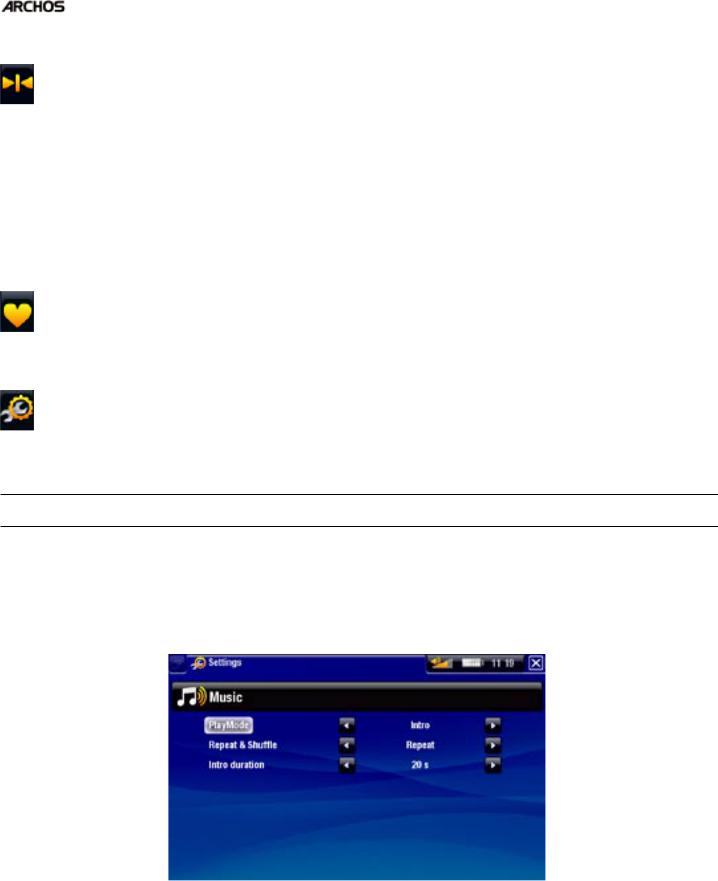
Gen 5 |
MANUEL V2.0 |
LECTURE DE MUSIQUE > p 23 |
Set bookmark [Insérer un marque-page]
-place un marque-page au point de lecture de la chanson en cours. Seul un marque-page par fichier est autorisé.Vous pouvez placer des marque-pages dans 32 fichiers au maximum.
-pour reprendre la lecture d'une chanson à partir d'un marque-page, rendezvous dans la Bibliothèque Musicale ou le Navigateur Musique et sélectionnez le fichier musical comportant un marque-page. Sélectionnez l'élément de menu Bookmark [Marque-page], puis choisissez Resume [Reprise] (Clear [Effacer] supprimera le marque-page de la vidéo).
Set rating [Attribuer une note]
-vous permet d'attribuer une note à la chanson en cours (comprise entre 1 et 5) ou de supprimer la note (aucune).
Settings [Paramètres]
-vous pouvez choisir d'afficher l'écran des paramètres du lecteur audio (voir la section suivante) ou l'écran des paramètres Sound [Son] (voir : Paramètres “Sound” [Son]).
2.3PARAMÈTRES du lecteur AUDIO
•Dans le mode musique, vous pouvez accéder à l'écran des paramètres du lecteur audio à l'aide de l'élément de menu Settings [Paramètres]  .
.
•Utilisez les flèches gauche / droite pour modifier la valeur d'un paramètre.
PlayMode [Mode de Lecture], Repeat & Shuffle [Répéter & Aléat.]
-le tableau suivant explique la manière dont le lecteur audio fonctionnera selon les paramètres que vous avez choisis dans PlayMode [Mode de Lecture] ET Repeat & Shuffle [Répéter & Aléat.]
-Une icône montre les modes actifs dans l'écran de lecture audio.
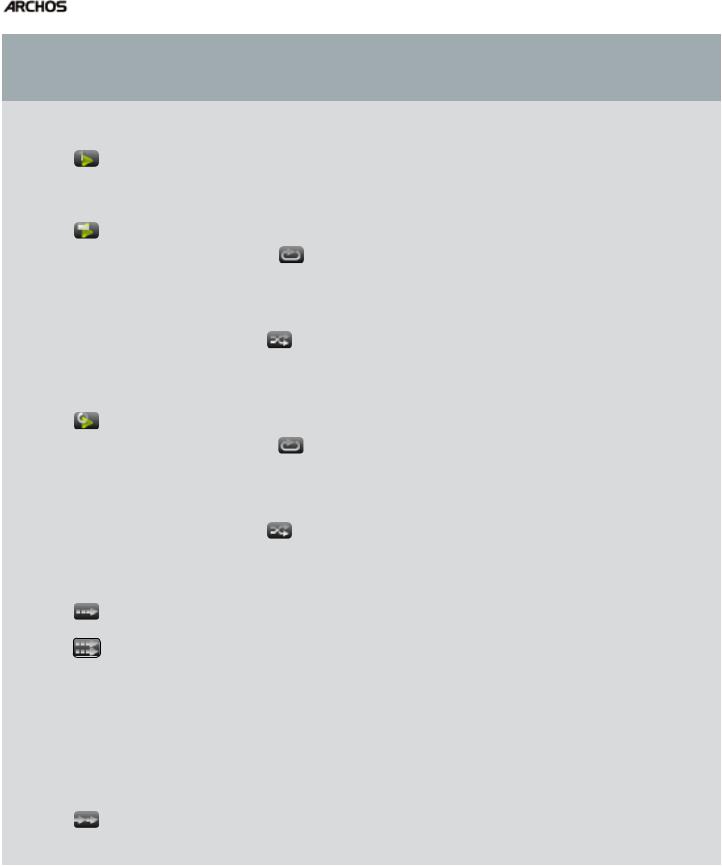
Gen 5 |
MANUEL V2.0 |
LECTURE DE MUSIQUE > p 24 |
Mode de Lecture
Un seul titre
Répertoire
Tous
Queue
Intro
Répéter &
Aléat.
Normal
Répétition 
Normal
Ce que le lecteur vidéo va faire...
-lit la chanson en cours puis s'arrête.
-lit la chanson en cours en boucle.
-lit chaque chanson du répertoire actif l'une après l'autre, puis s'arrête.
Répétition |
- lit chaque fichier chanson du répertoire |
|
|
actif l'une après l'autre. Cette action sera |
|
|
répétée indéfiniment. |
|
Aléatoire |
- lit les chansons du répertoire actif de ma- |
|
nière aléatoire. |
||
|
||
Normal |
- lit chaque chanson de votre ARCHOS l'une |
|
|
après l'autre, puis s'arrête. |
|
Répétition |
- lit chaque chanson de votre ARCHOS l'une |
|
|
après l'autre. Cette action sera répétée in- |
|
|
définiment. |
|
Aléatoire |
- lit chaque chanson de votre ARCHOS de |
|
manière aléatoire. |
||
|
-vous permet de sélectionner le morceau à jouer une fois la piste en cours terminée.
-pendant la lecture d’une piste, passez dans la fenêtre du navigateur, sélectionnez une piste, puis ouvrez-la. Vous venez de mettre ce morceau dans une file d’attente et il sera joué une fois le morceau en cours terminé.
-Vous pouvez seulement mettre un morceau en attente à la fois, et vous devez sélectionner la chanson que vous voulez mettre en attente avant que la piste en cours ne soit terminée.
-lit les premières secondes de chaque morceau. Vous pouvez définir la durée de lecture dans Intro duration [Durée intro]. Appuyez sur OK pendant la période d'introduction pour que l'ensemble du morceau soit joué.
Intro duration [Durée intro]
-définit le temps pendant lequel chaque morceau est lu lorsque PlayMode [Mode de Lecture] est réglé sur Intro.
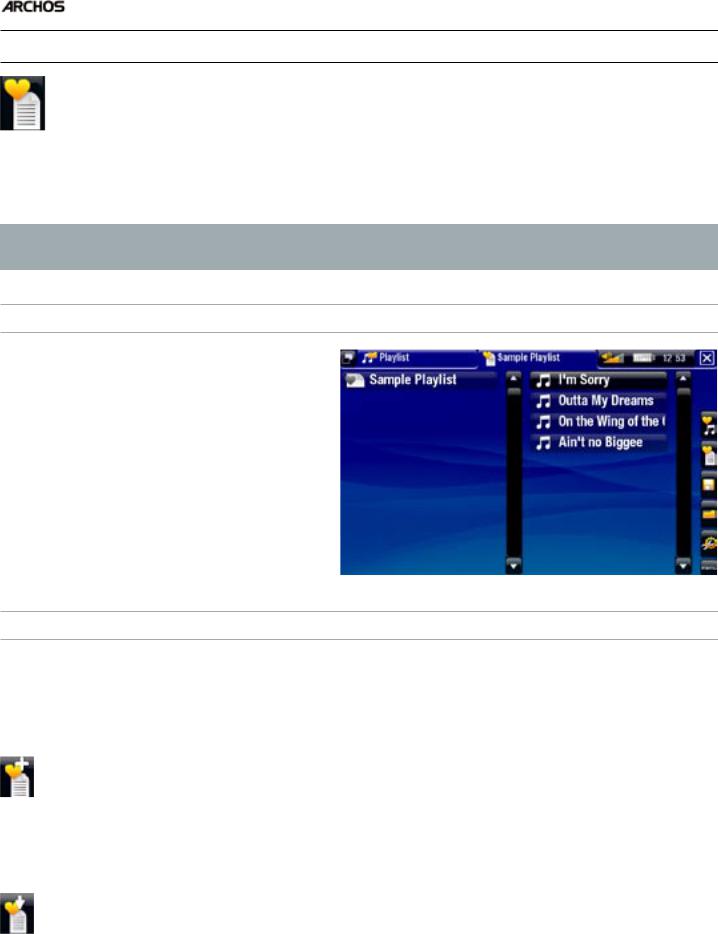
Gen 5 |
MANUEL V2.0 |
LECTURE DE MUSIQUE > p 25 |
2.4Listes musicales
•Une liste musicale est une liste de morceaux que le lecteur lit automatiquement, l’un après l’autre.
•Sur votre ARCHOS, vous pouvez lire, créer et modifier autant de listes musicales que vous le souhaitez.
•Dans le navigateur ARCHOS, les listes musicales correspondent aux fichiers représentés par l'icône  .
.
Remarque : quand vous effacez une liste musicale, vous effacez seulement la liste, et non la musique en elle-même.
Écouter une liste musicale
•Dans la Bibliothèque Musicale, sélectionnez la ligne Playlist et ouvrez-la.
•Sélectionnez une liste musicale et ouvrez-la. Un panneau s’ouvre sur la droite et affiche le contenu de la liste musicale.
•Ouvrez le premier élément de la liste musicale pour lancer la lecture du premier morceau.
Éléments de menu de la liste musicale
Ces éléments de menu apparaissent lorsqu'un fichier musical est sélectionné dans le panneau gauche :
Add to playlist [Ajouter à la playlist]
- Selected file [Fichier sélectionné] : ajoute le morceau sélectionné à la fin de la liste musicale en cours.
- All files [Tous les fichiers] : ajoute tous les morceaux (du panneau gauche) à la fin de la liste musicale en cours.
Insert in playlist [Insérer dans la playlist]
- Selected file [Fichier sélectionné] : ajoute le morceau sélectionné avant l’élément sélectionné dans la liste musicale en cours.
- All files [Tous les fichiers] : ajoute tous les morceaux (du panneau gauche) avant l'élément sélectionné dans la liste musicale en cours.
